[视频]Excel如何去掉公式
关于1984Excel如何去掉公式,期待您的经验分享,谢谢你帮我,祝你快乐,愿你事事如意
!
更新:2023-12-21 09:57:32最佳经验
来自百度文库https://wenku.baidu.com/的优秀用户好看视频解说,于2023-06-04在生活百科知识平台总结分享了一篇关于“Excel如何去掉公式超人:钢铁之躯”的经验,非常感谢好看视频解说的辛苦付出,他总结的解决技巧方法及常用办法如下:
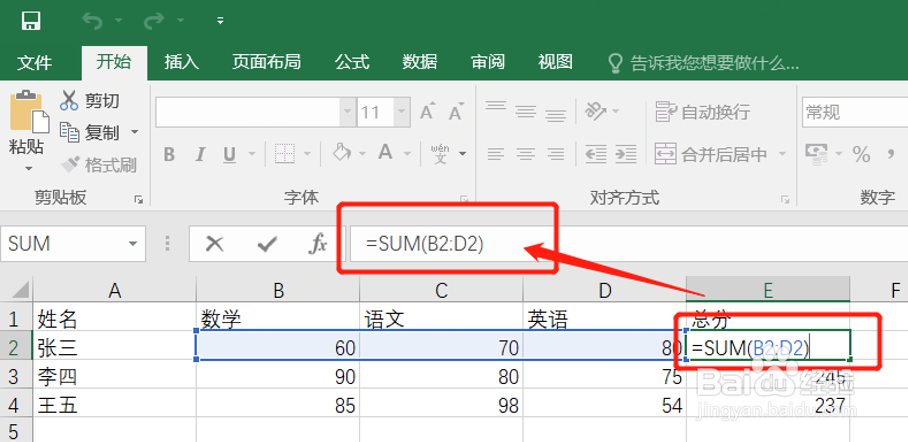 [图]2/8
[图]2/8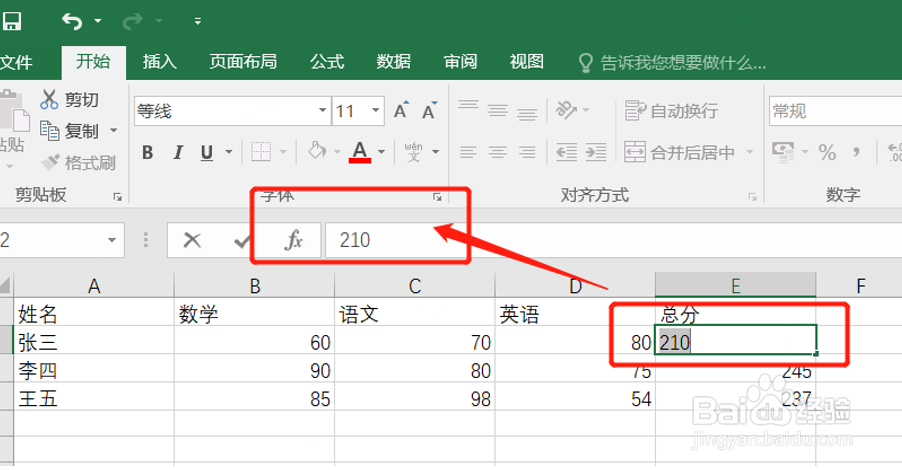 [图]3/8
[图]3/8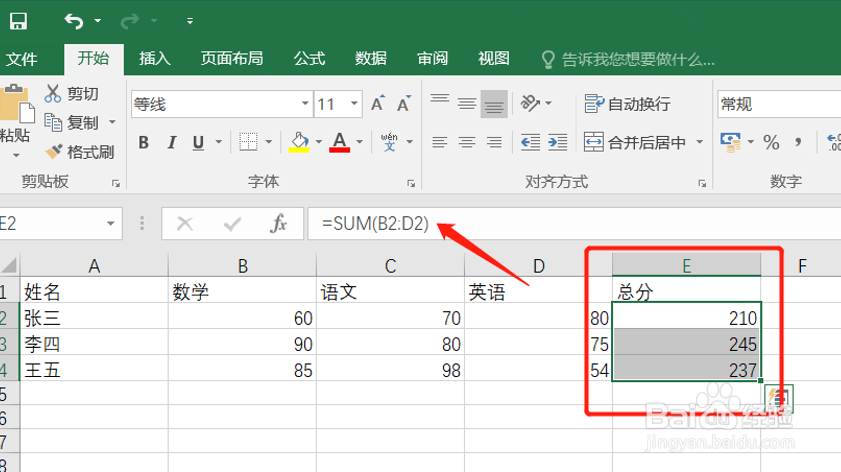 [图]4/8
[图]4/8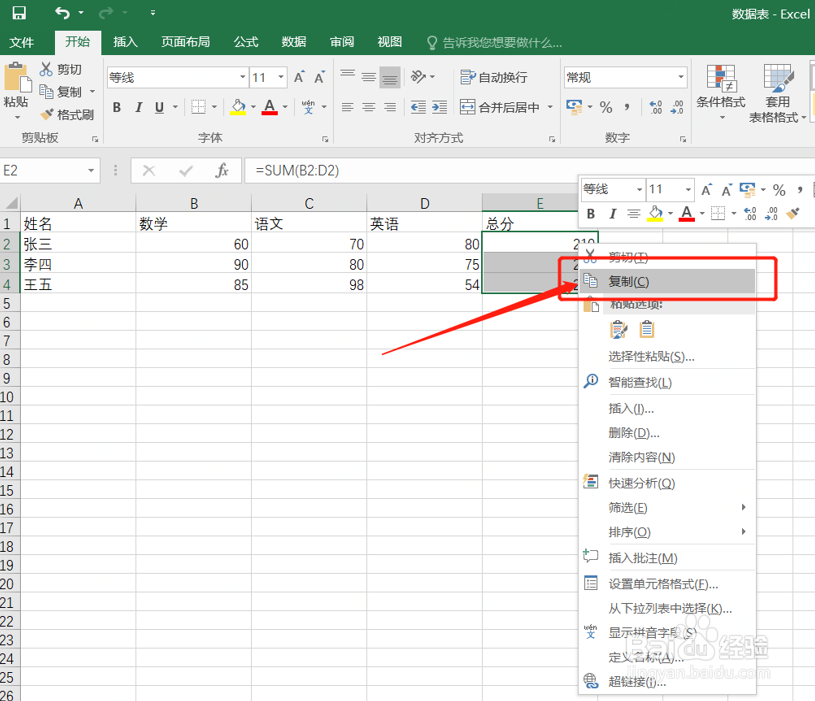 [图]5/8
[图]5/8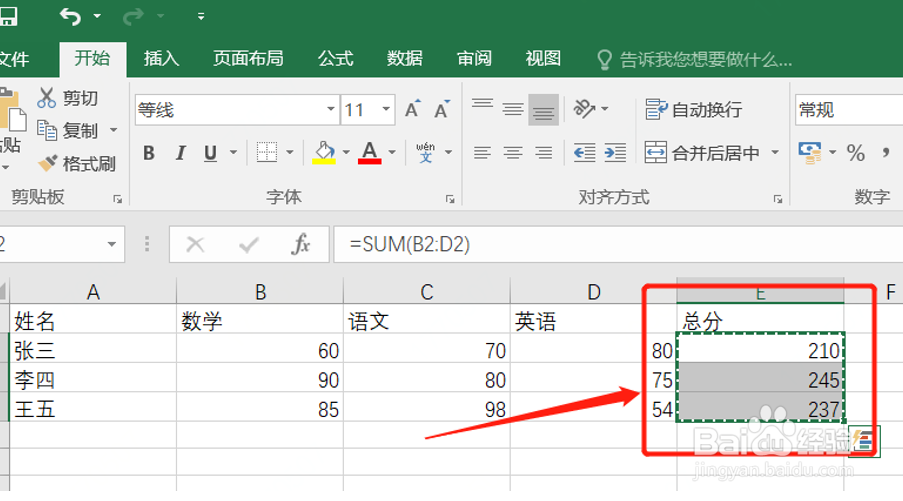 [图]6/8
[图]6/8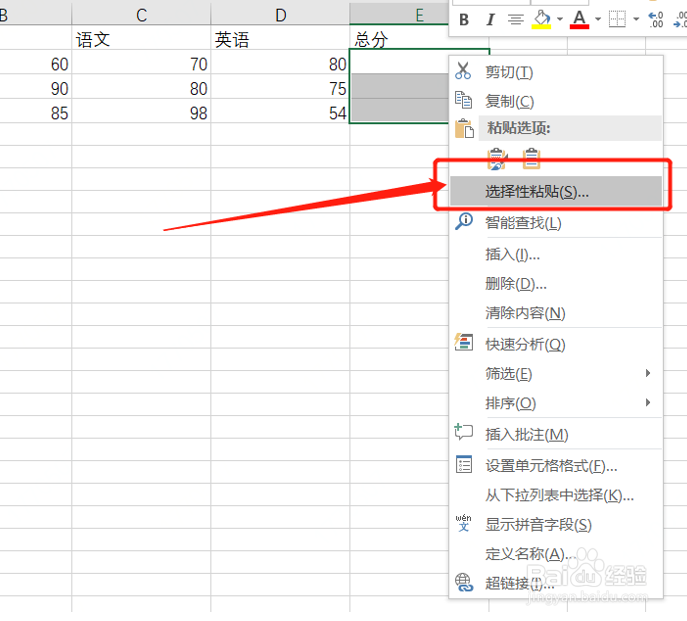 [图]7/8
[图]7/8 [图]8/8
[图]8/8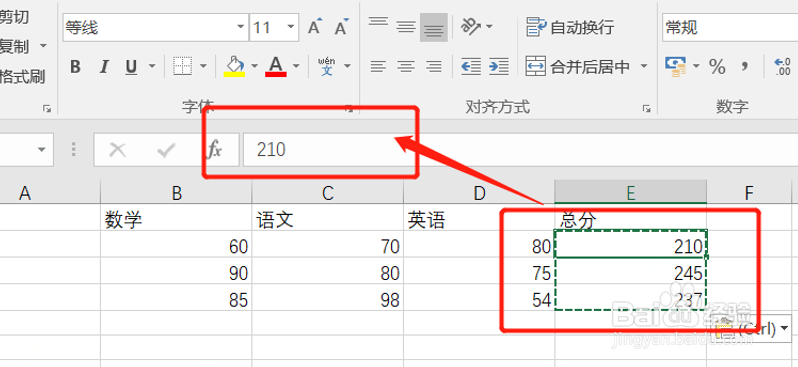 [图]WPS
[图]WPS
有时候我们利用公式计算出了数据,但是我们不想要公式,只想保留纯数据,那么Excel如果想要去掉公式应该怎么操作呢?一般我们有两种方法,接下来且看分享。
工具/原料
wps方法/步骤
1/8分步阅读第一种方法简单便捷,步骤如下:
利用鼠标双击需要去除公式的单个单元格,此时单元格内的数字就会变为公式状态;如图:
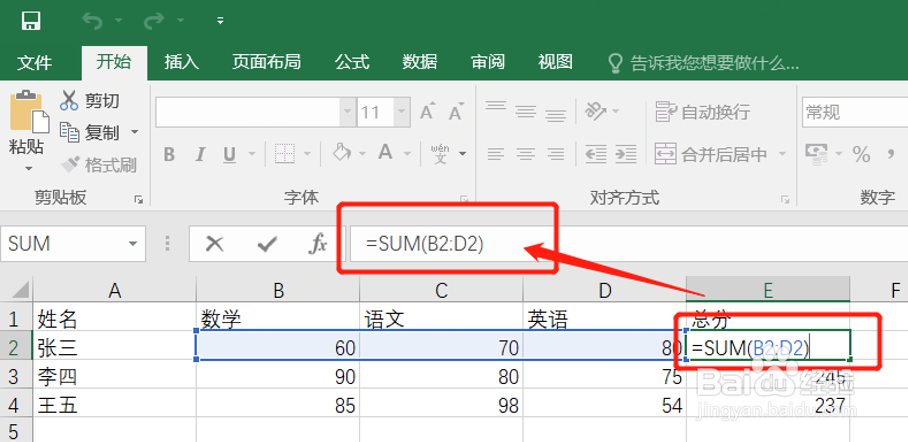 [图]2/8
[图]2/8找到键盘上的功能键“F9”,按一下,就可以将单元格内的公式去除掉,只保留公式所得的数字了,是不是非常简单呢;如图:
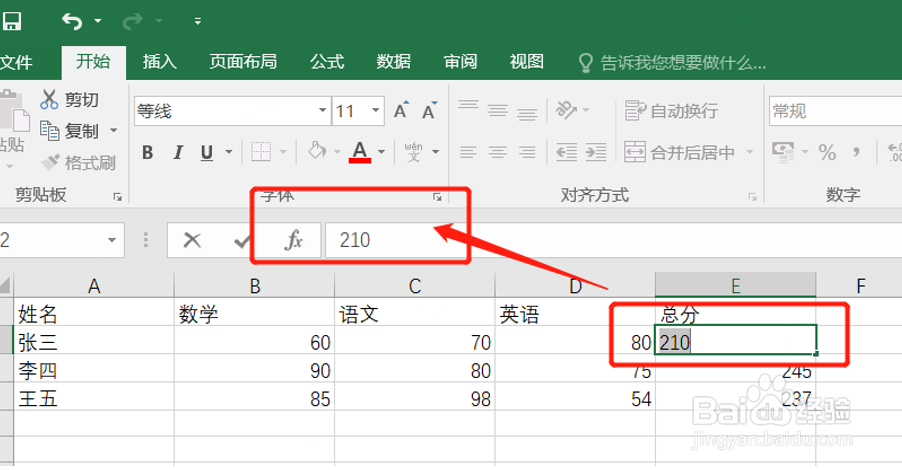 [图]3/8
[图]3/8第二种方法步骤如下:
大家把光标定位在EXCEL表中公式计算出来的结果,然后选中;
如图:
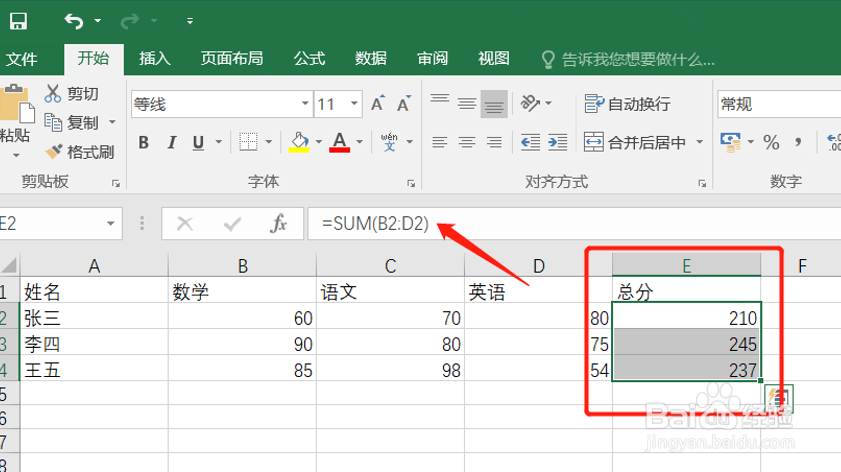 [图]4/8
[图]4/8选中状态下上面会显示出公式。
大家选中公式计算出的结果以后,鼠标右击,然后选择【复制】按钮,如图:
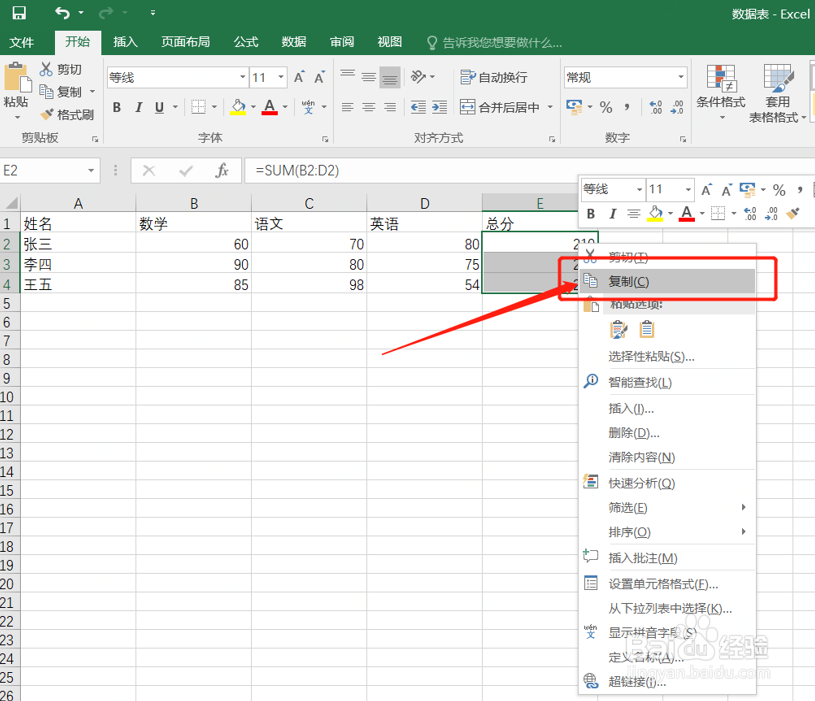 [图]5/8
[图]5/8大家也可以选择之后用快捷键 Ctrl+c进行复制数据,如图:
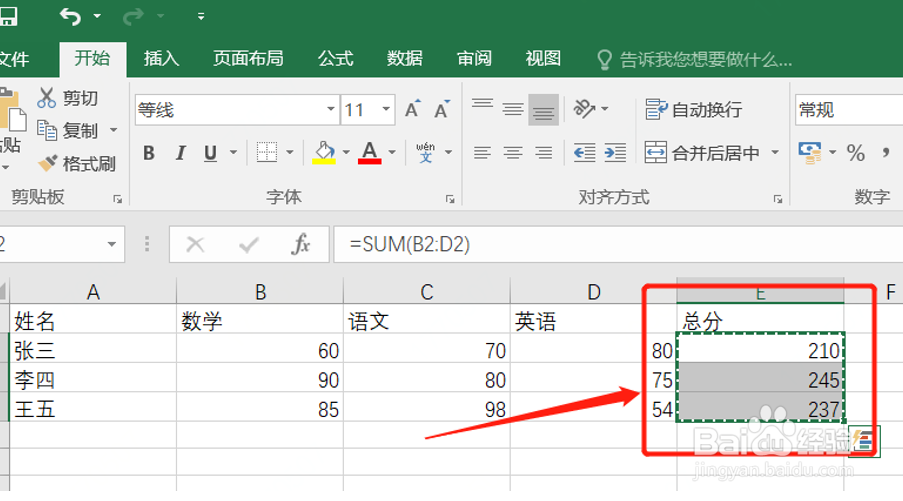 [图]6/8
[图]6/8快捷键使用成功之后,表格外圈会显示一圈虚线,这样就证明你已经复制成功了,如果没有虚线的小伙伴就说明你没有复制成功哦。大家复制过之后,将光标放在刚刚复制的区域,然后鼠标右击,点击【选择性粘贴】按钮;如图:
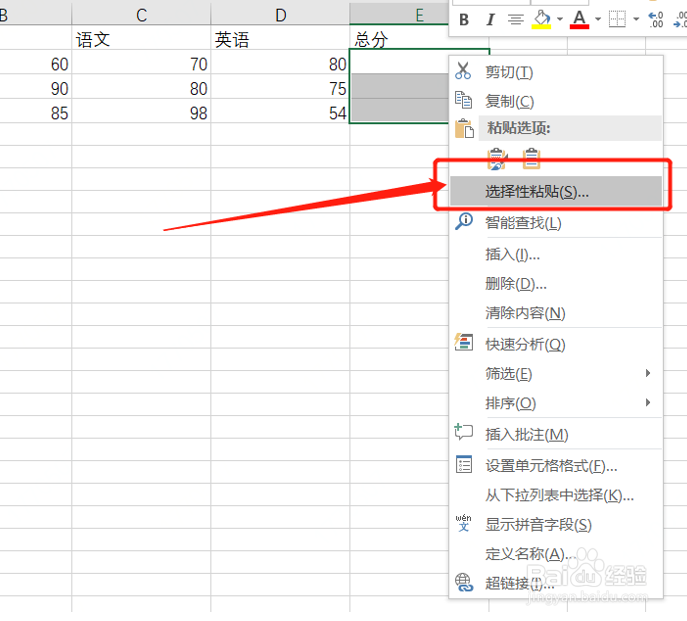 [图]7/8
[图]7/8家鼠标点击完【选择性粘贴】按钮之后,会跳出一个选择框,这个时候大家选择【数值】,然后点击【确定】;
如图:
 [图]8/8
[图]8/8这个时候你会发现,粘贴过来的数值就已经是数值格式的,而不是之前的公式格式了。
如图:
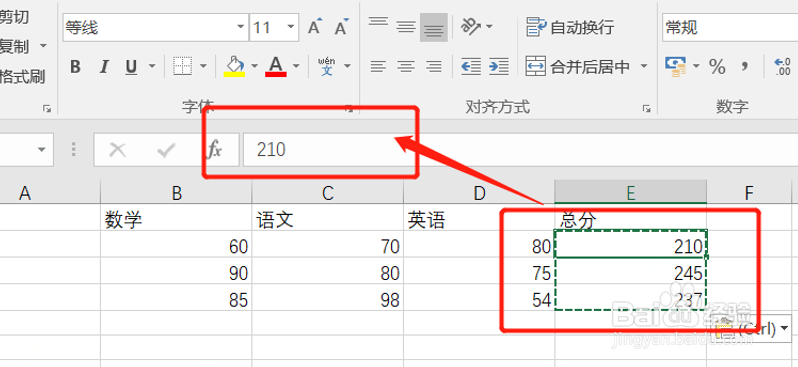 [图]WPS
[图]WPS编辑于2023-06-04,内容仅供参考并受版权保护
经验备注
我发现了这篇经验很有用:你也认同《Excel如何去掉公式》的经验分享有价值,就请和朋友们一起分享吧。另外,Excel如何去掉公式的经验内容仅供参考,如果您需解决具体问题(尤其法律、医学等领域),建议您详细咨询相关领域专业人士。经验知识实用生活指南-解决你所有的生活难题!未经许可,谢绝转载。本文网址:https://www.5058.cn/article/3c48dd347fc971a00be358a5.html
运动/户外经验推荐
- Q坐火车路过中高风险地区怎么办
- Q怎么办怎样用最简单的方法瘦小腿?
- Q如何选择哑铃锻炼方法图解——收藏版
- Q推荐真人演示——怎样练腹肌最快最有效
- Q优秀怎样瘦小腿上的肌肉
- Q有多少【自由泳】动作要领图解及呼吸技巧
- Q有哪些怎么减掉大腿上的肉?
- Q收藏排球站位图解
- Q重磅【蛙泳】动作要领图解及换气技巧
- Q问一下芭蕾舞七个手位图解
- Q要怎么6种不同的俯卧撑,直接练爆你的胸肌
- Q怎么讲怎样减掉肚子上的肥肉
- Q假如围棋基础入门教程
- Q怎么让健身房减肥计划三步走
- Q问大家怎样乘坐高铁?乘坐高铁的流程是什么?
- Q要怎么八种不同俯卧撑的正确做法
- Q怎么让一份不可多得的健身房健身计划
- Q多久怎么练劈叉?怎么快速劈叉?劈叉攻略!
- Q好不好怎样用哑铃练胸肌(收藏版)
- Q[视频]有多少原神怎么扫码登录
- Q[视频]微信登录显示在另一台登录怎么办
- Q信用卡丢了怎么还款
- Q[视频]哪的生僻字怎么输入
已有 87541 位经验达人注册
已帮助 180519 人解决了问题


